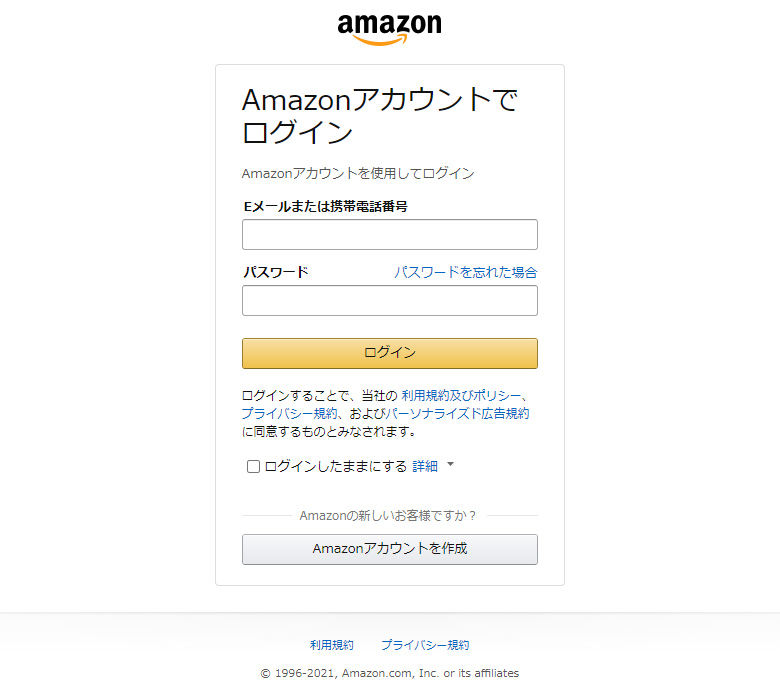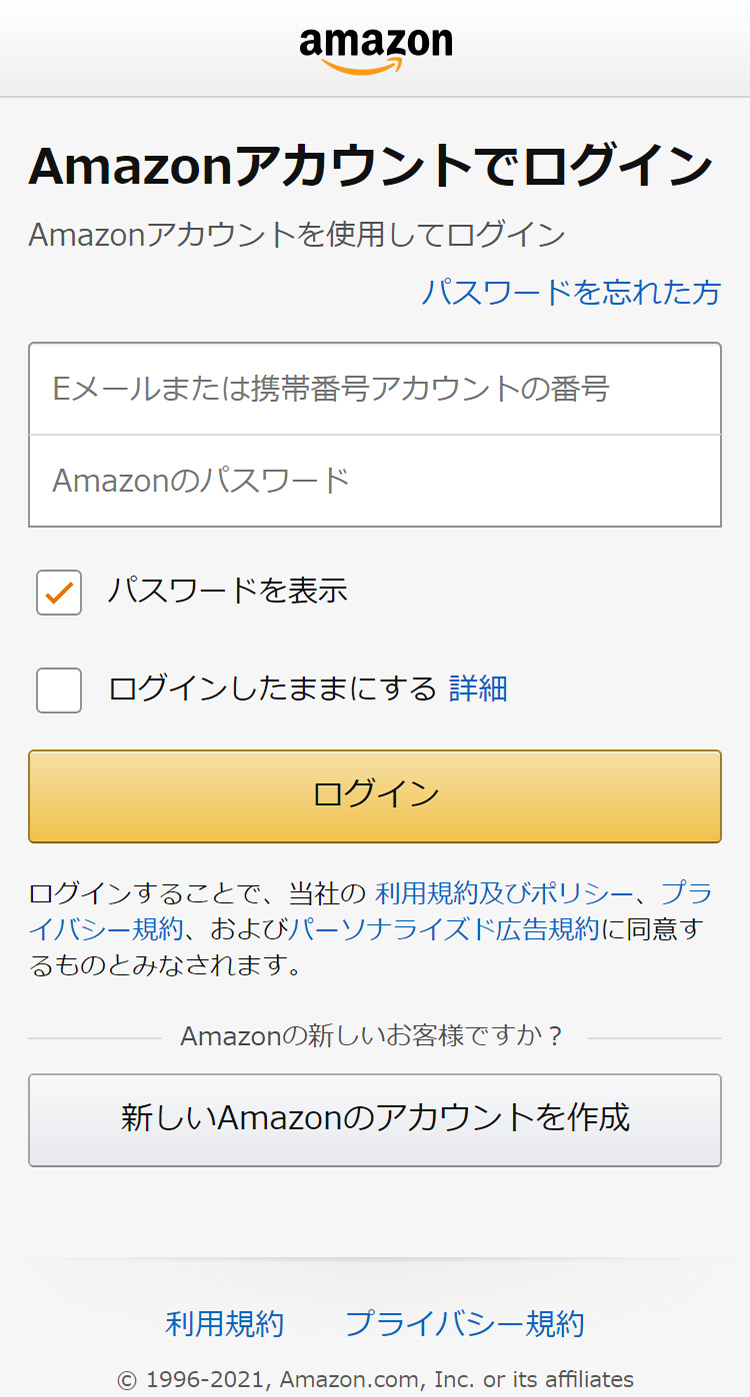Amazonログイン&ペイメントご利用方法
Amazon Payを利用したご注文手順
1. ショッピングカート
「Amazonアカウントでお支払い」ボタンをクリックすると、「ご注文手続き画面」に移動します。
Amazonアカウントにログインしていない場合は、サインイン画面に移動します。Amazonログインしていれば、
ご注文手続き画面に移動します。

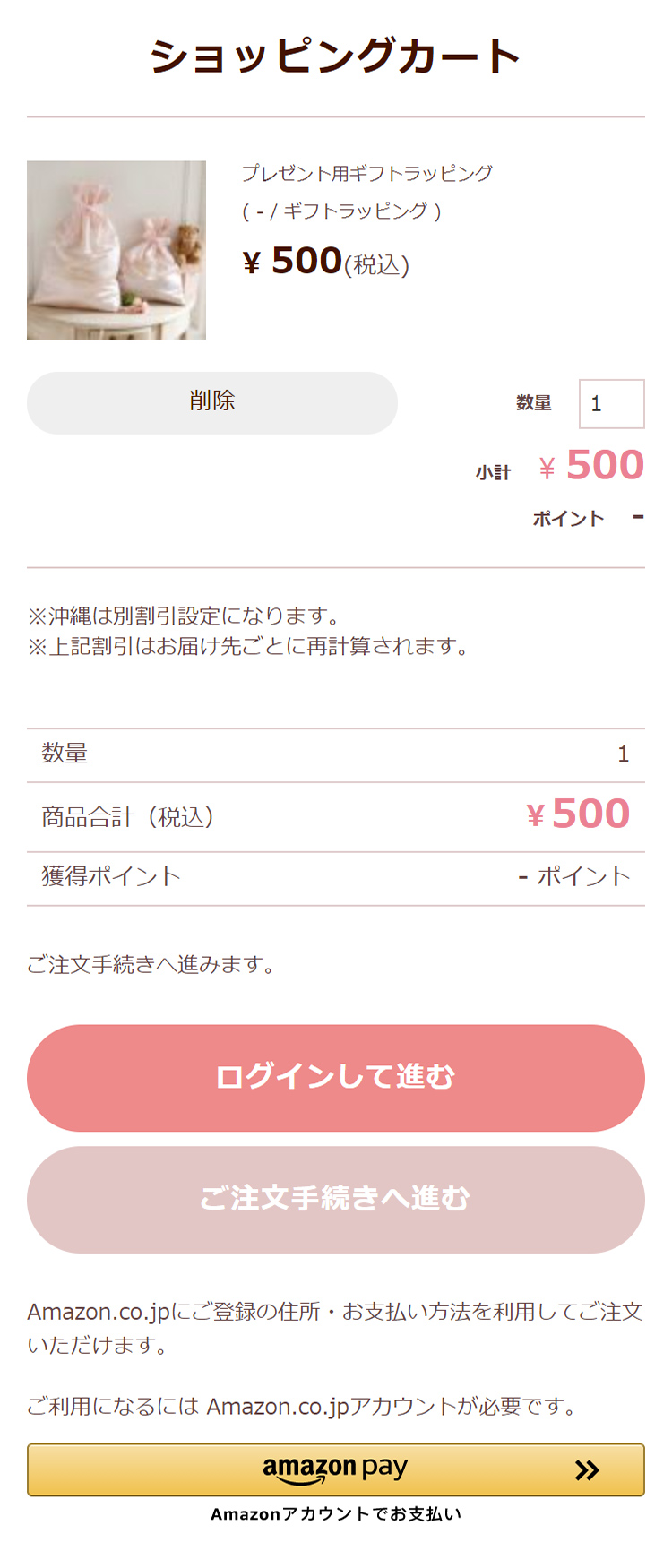
2. Amazon アカウントを使用してサインイン
Amazonサインイン画面が表示されますので、Amazon.co.jpにご登録のアカウント情報でサインインしてください。
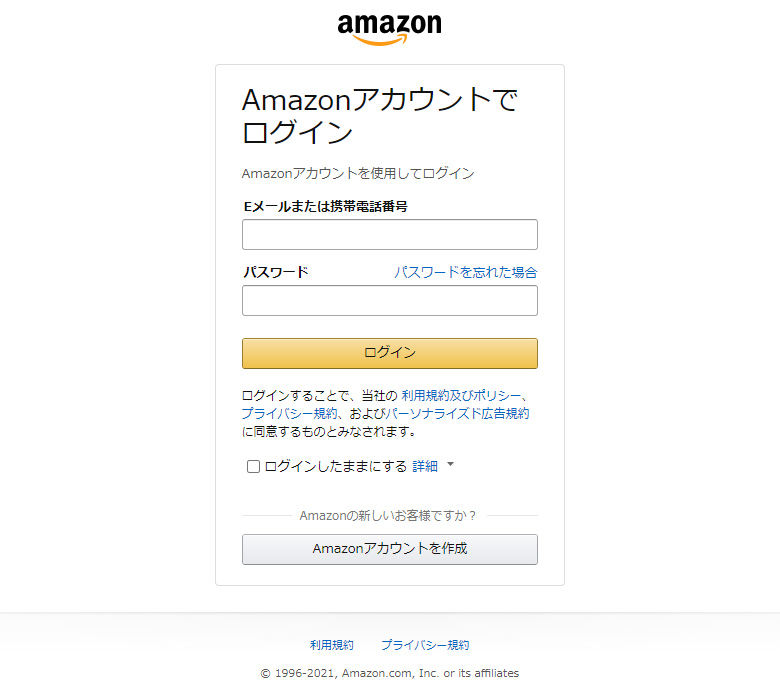
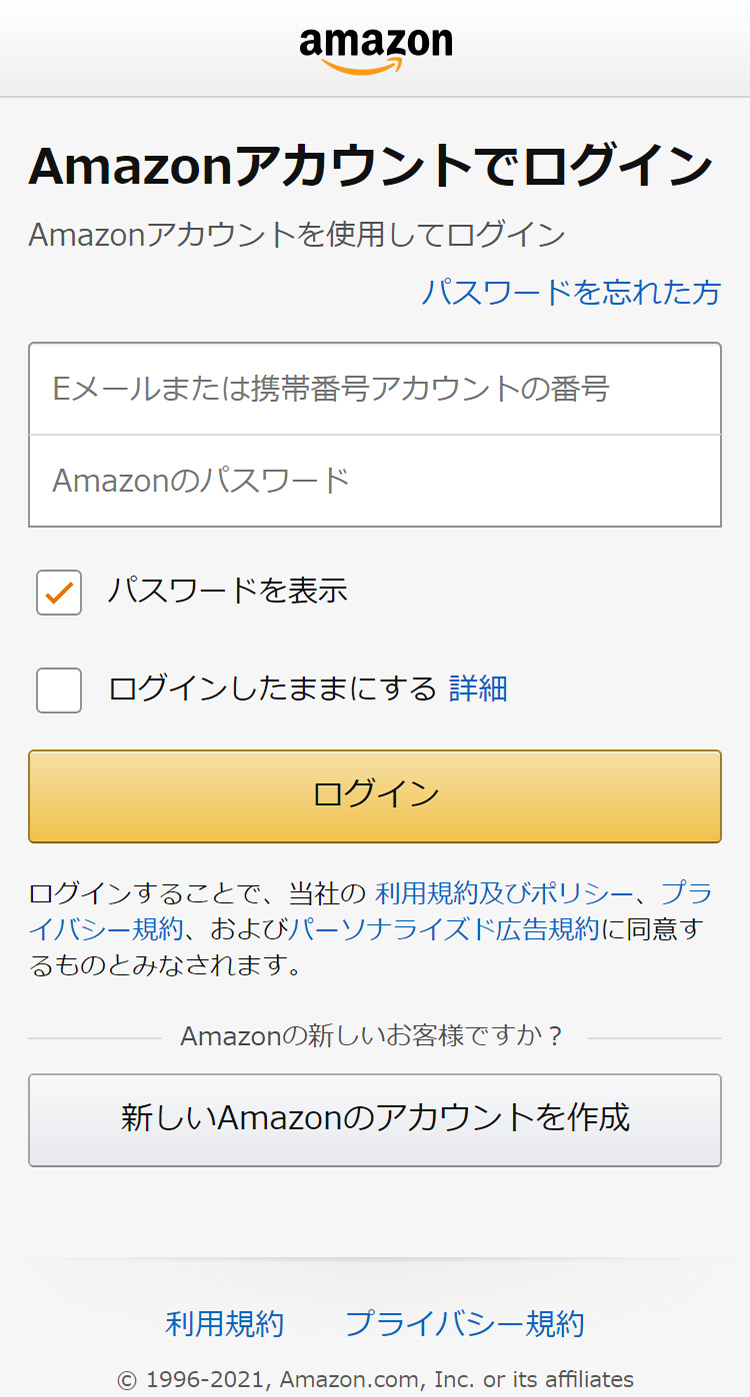
3. サインイン確認
Amazonログインによって、Amazonから情報が提供されることに同意する画面です。
OKをクリックすると、ご注文手続き画面に移動します。2回目のAmazonサインインからは表示されません。
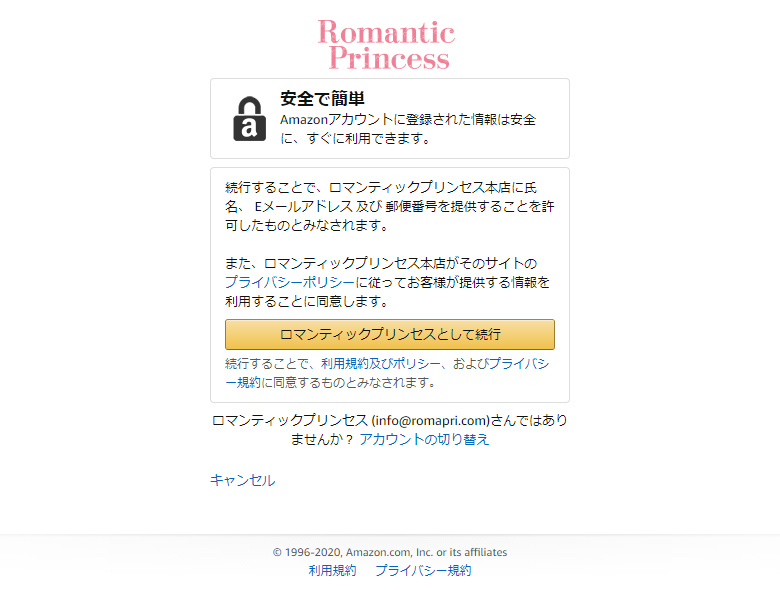
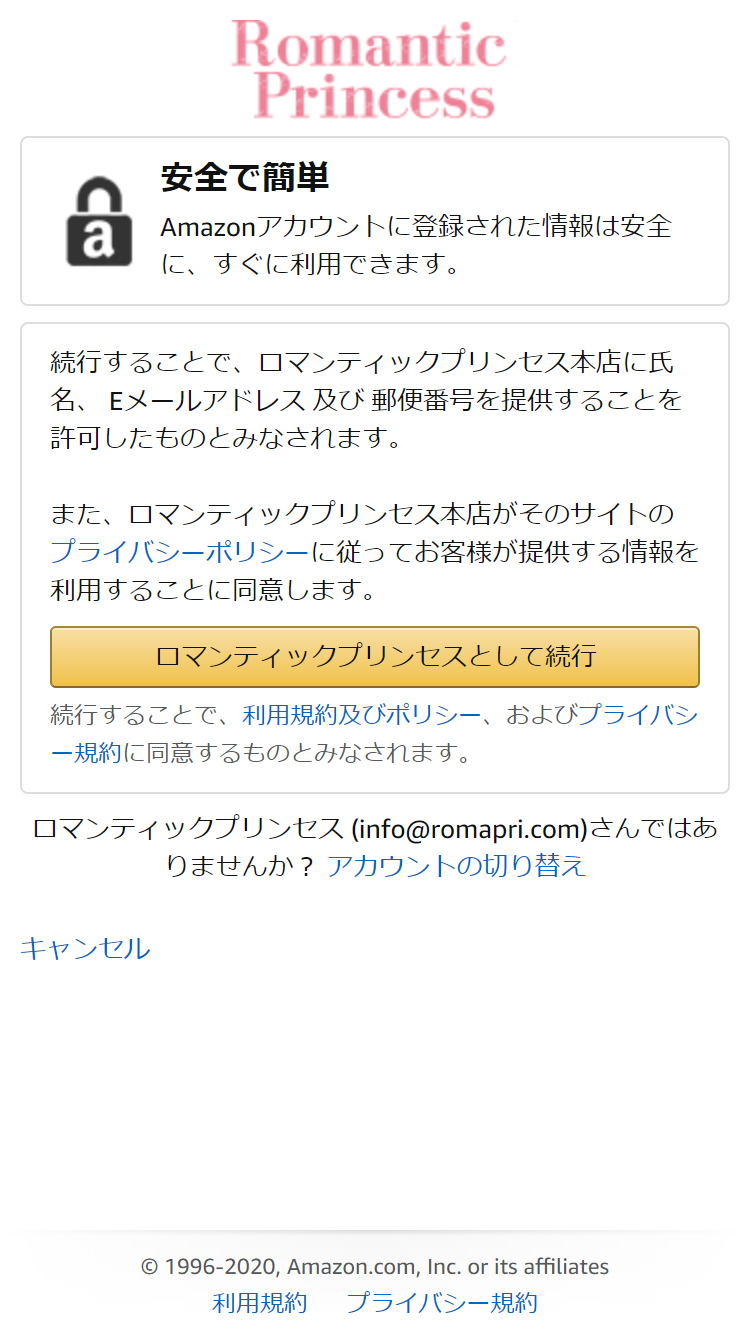
4. ご注文手続き
アドレス帳からお届け先を選び、お支払い方法から注文に使用するクレジットカードを選んでください。
お客様の情報が正しいか確認してください。
ご希望の配送方法を選んでください。クーポンまたはポイントをご利用される場合は、利用設定をしてください。
お支払い金額をご確認の上、注文を確定するをクリックしてください。注文確定ボタンをクリックすると注文完了になります。
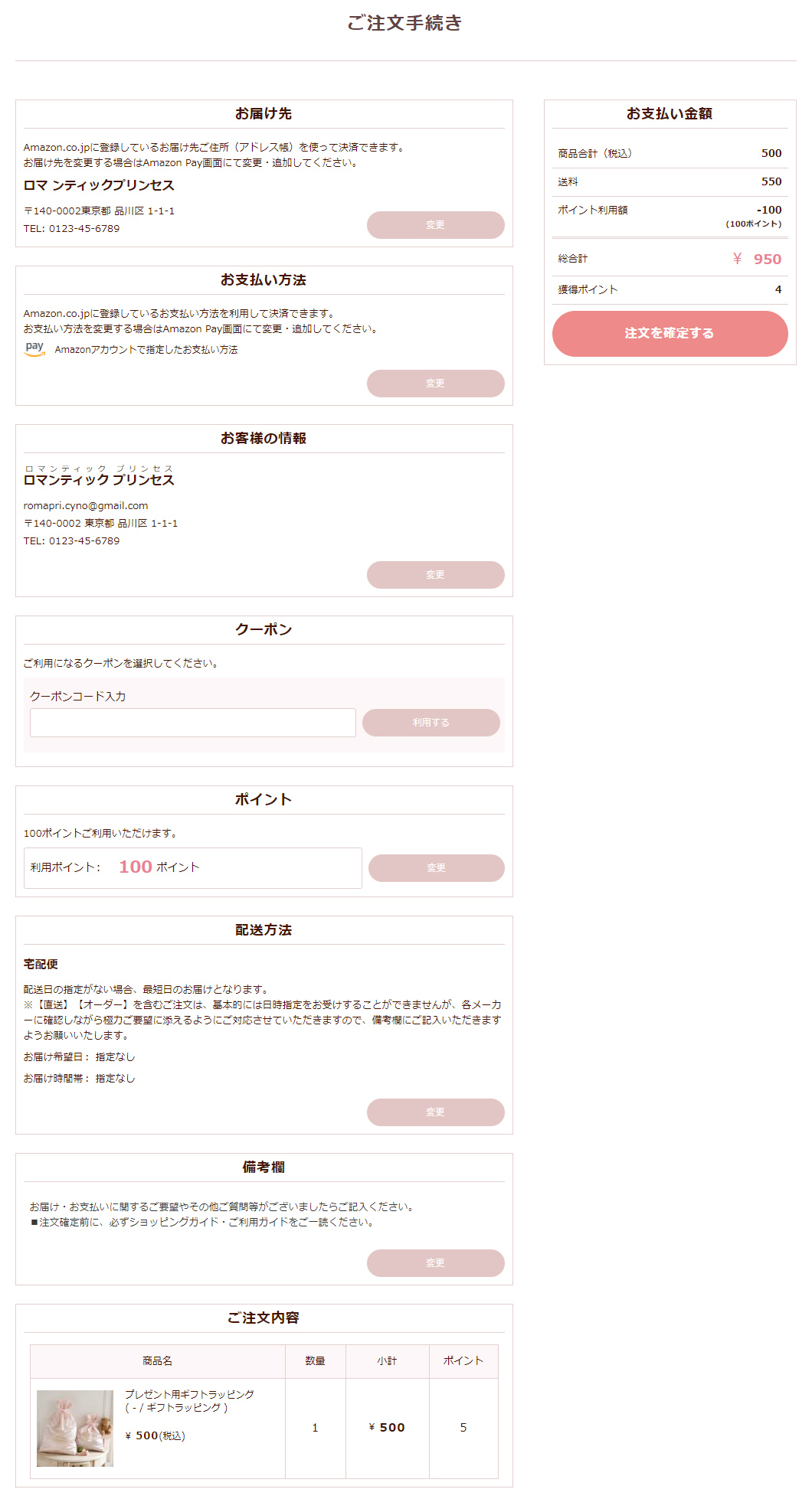

5. ご注文完了
ご注文が完了したら、こちらの画面が表示されます。
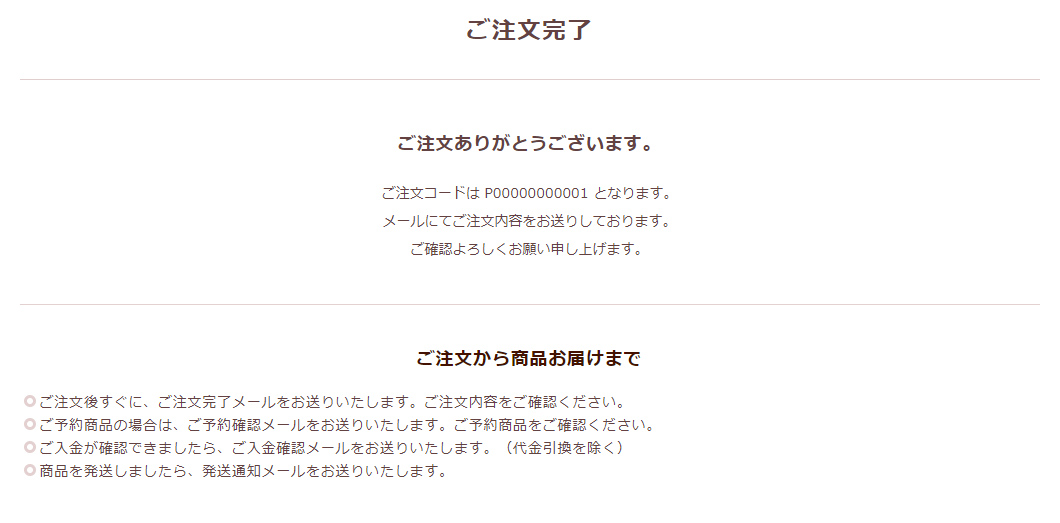
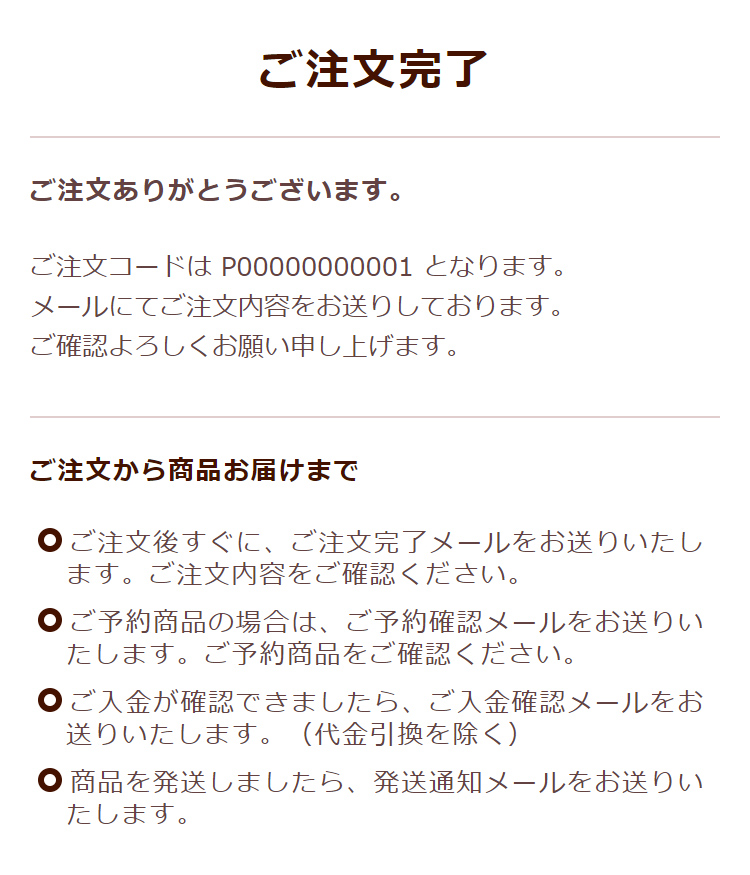
Amazon Payを利用した会員登録手順
1. ログイン画面
マイページへのログイン画面です。「Amazonアカウントでログイン」ボタンが設置されます。
「Amazonアカウントでログイン」ボタンをクリックすると、サインイン画面に移動します。
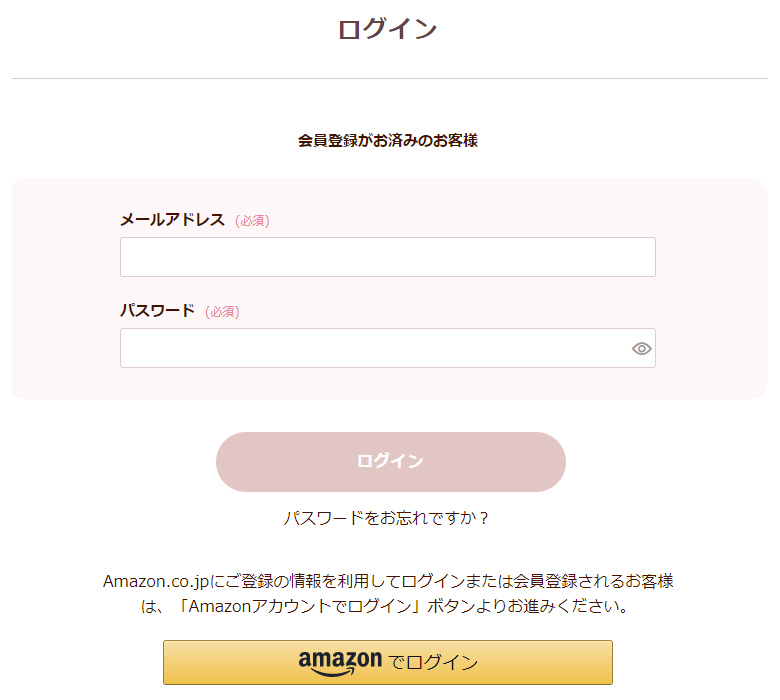
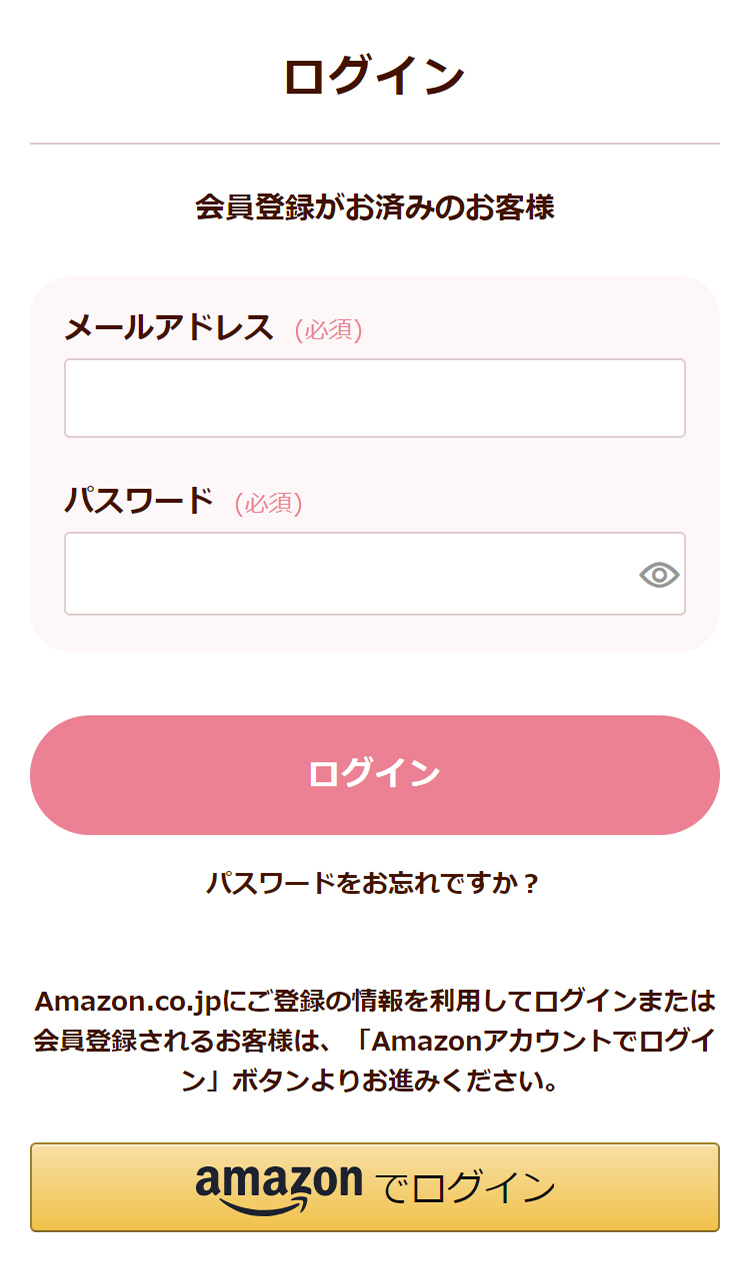
2. Amazon アカウントを使用してサインイン
Amazonサインイン画面が表示されますので、Amazon.co.jpにご登録のアカウント情報でサインインしてください。
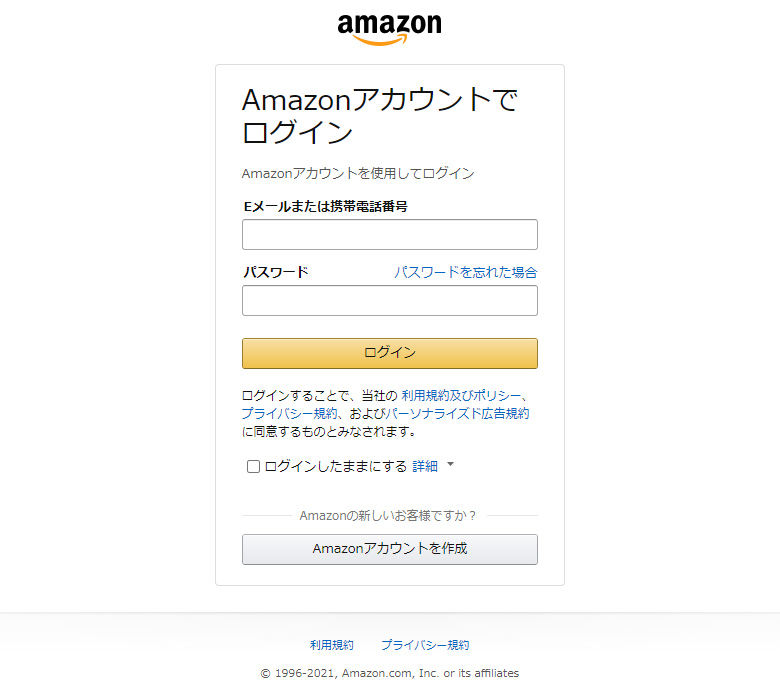
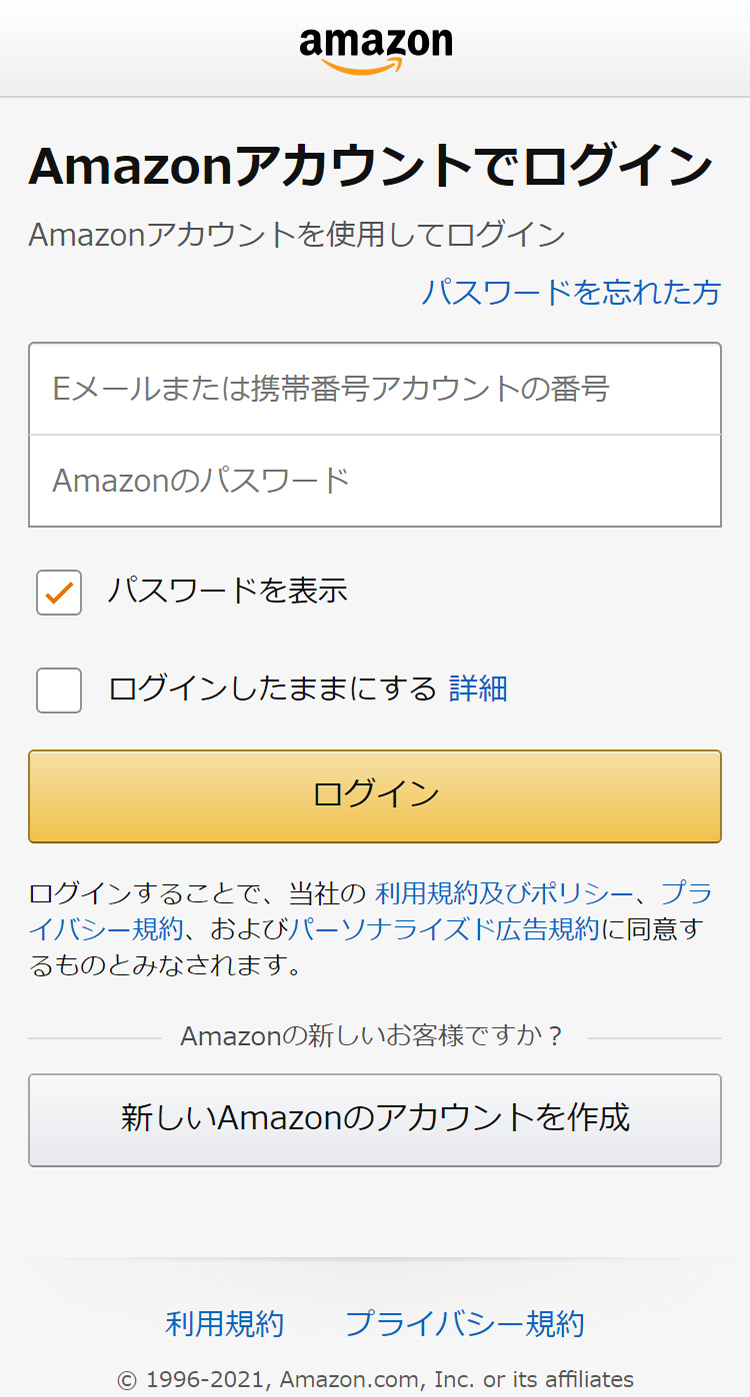
3. サインイン確認
Amazonログインによって、Amazonから情報が提供されることに同意する画面です。
OKをクリックすると、ご注文手続き画面に移動します。2回目のAmazonサインインからは表示されません。
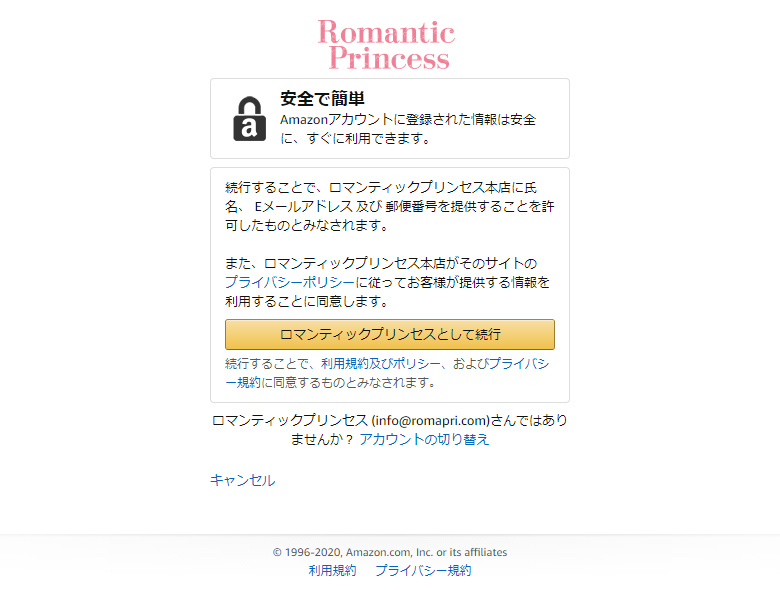
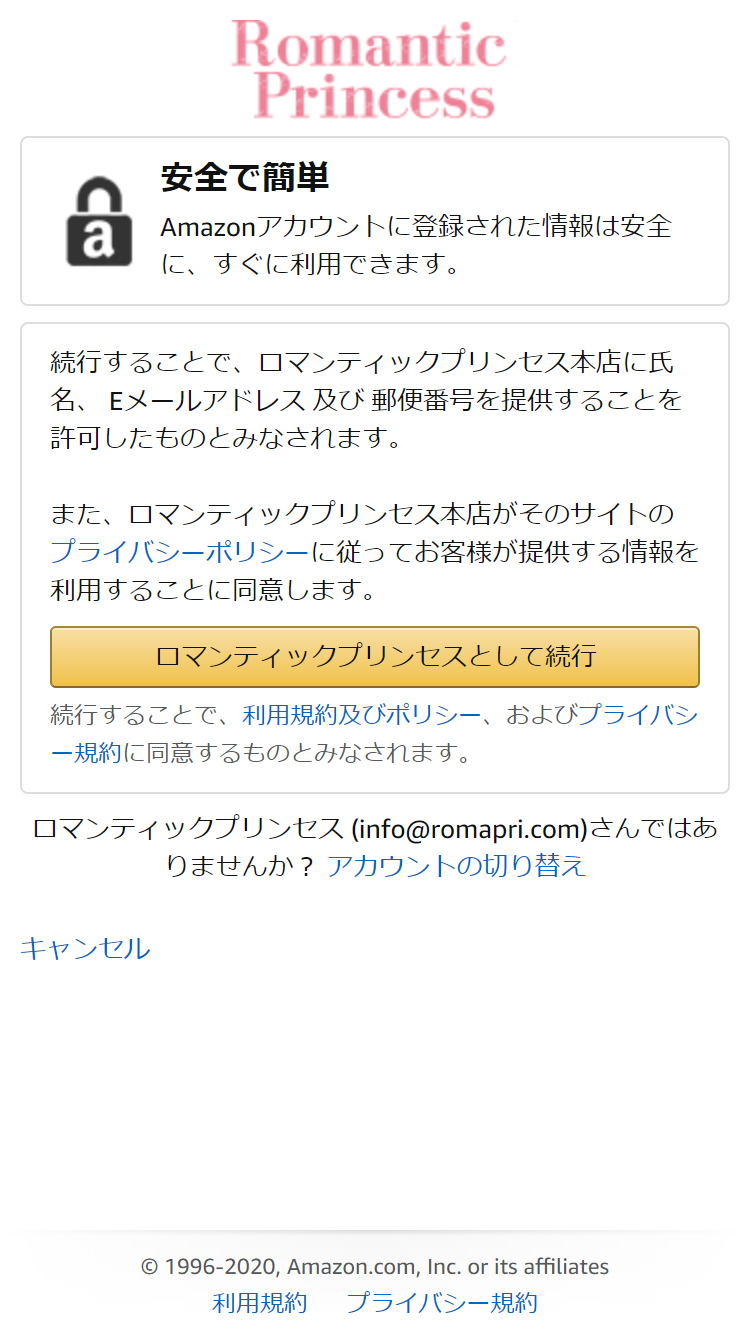
4. 会員登録
Amazonアカウントの情報を利用して、会員登録を行います。入力されていない項目を登録してください。
「会員規約」「個人情報保護方針」の内容をご確認いただき「同意する」にチェックを入れてください。
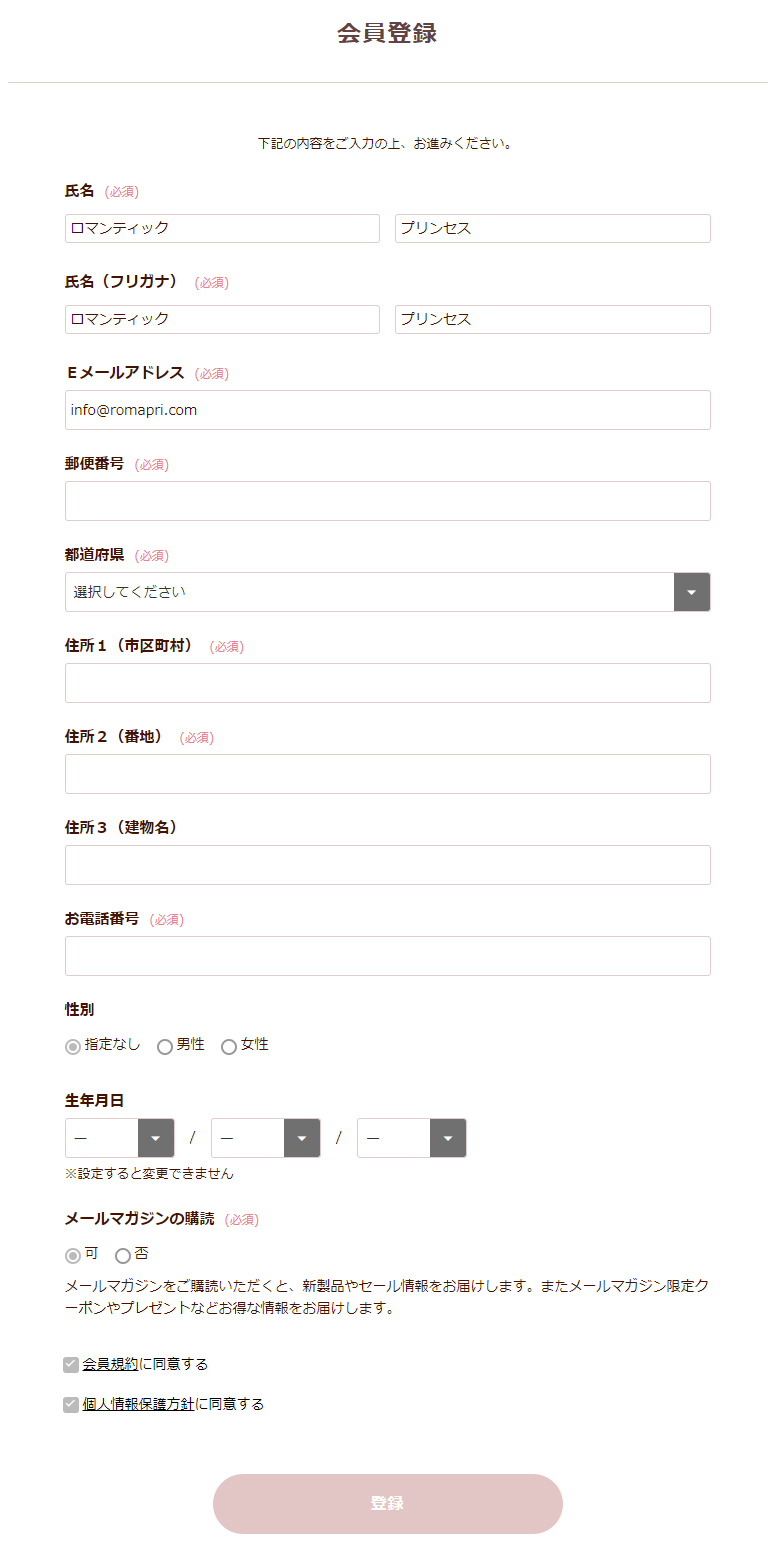
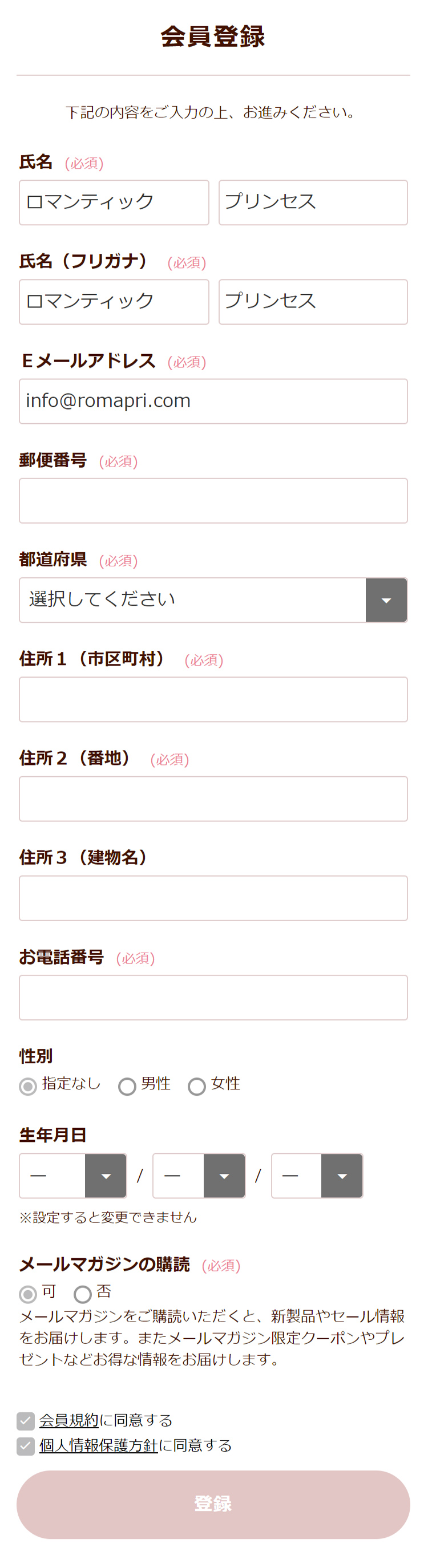
5. 会員登録完了
会員登録が完了しました。
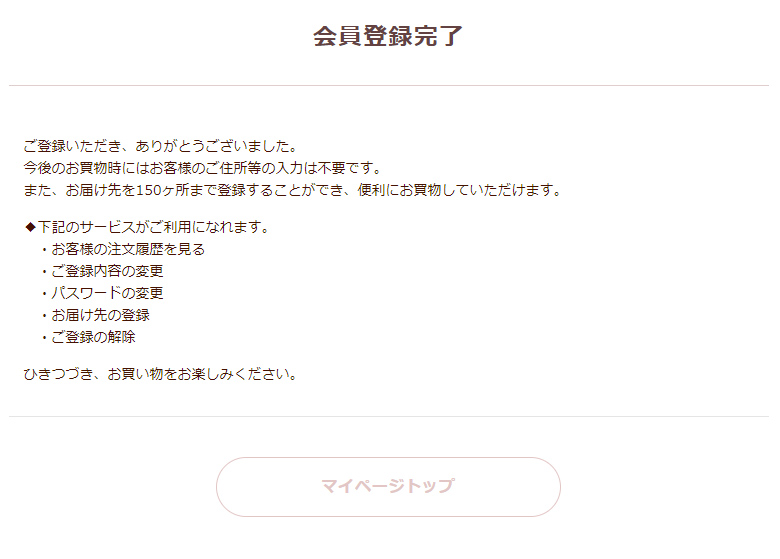
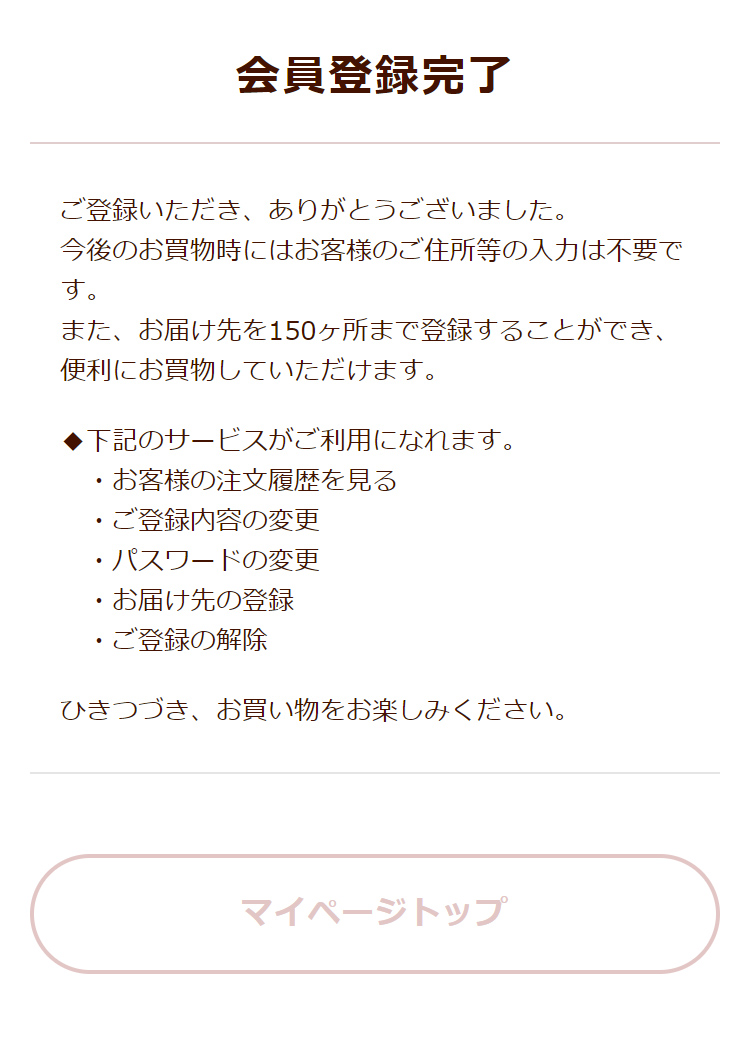
Amazon Payを利用した会員ログイン手順
1. ログイン画面
マイページへのログイン画面です。「Amazonアカウントでログイン」ボタンをクリックすると、サインイン画面に移動します。
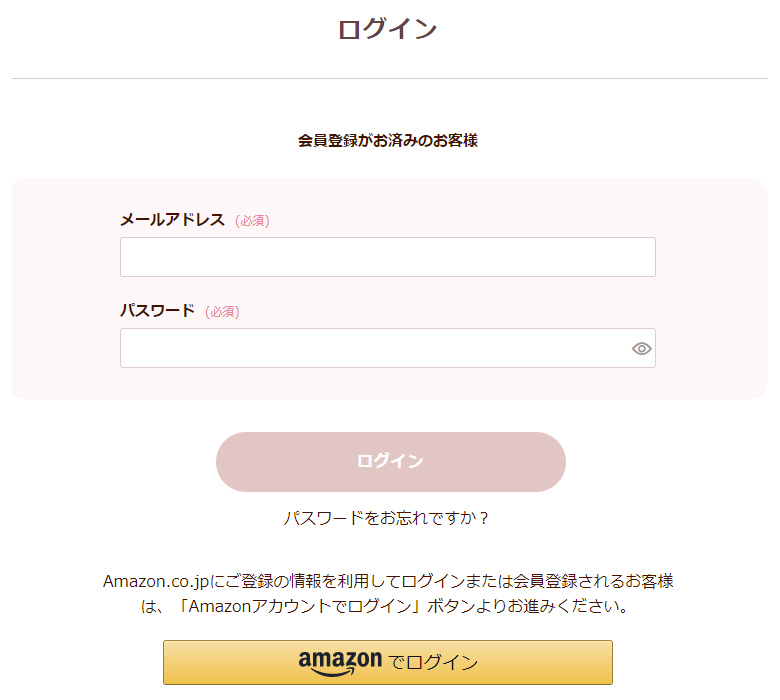
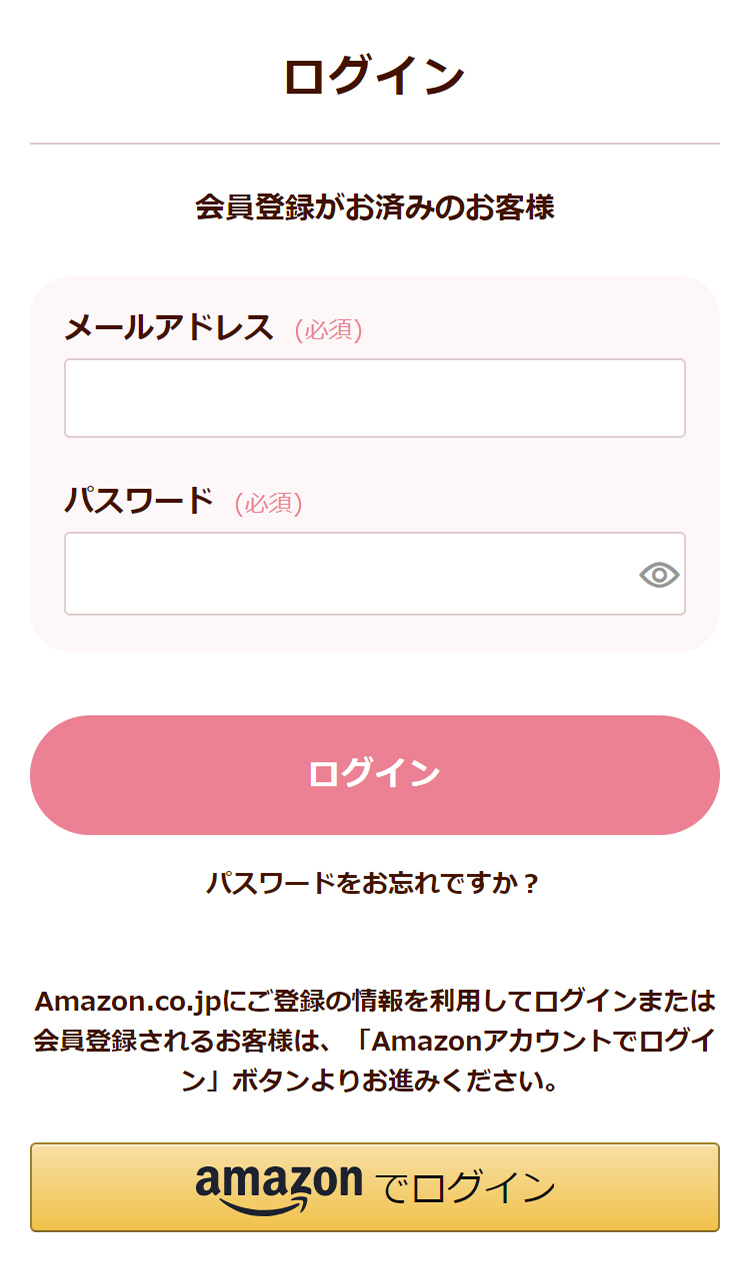
2. Amazon アカウントを使用してサインイン
Amazonサインイン画面が表示されますので、Amazon.co.jpにご登録のアカウント情報でサインインしてください。